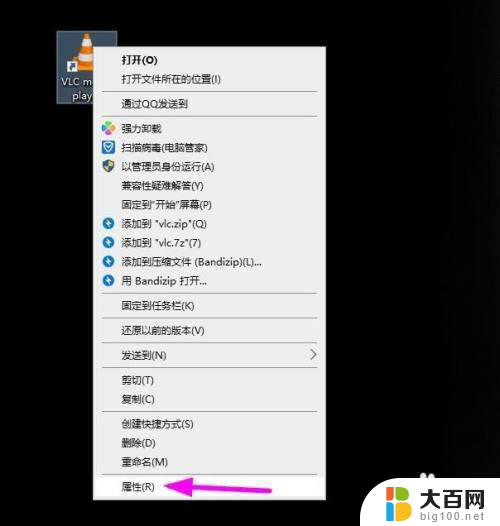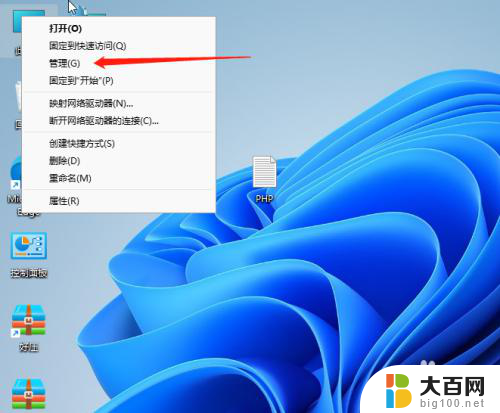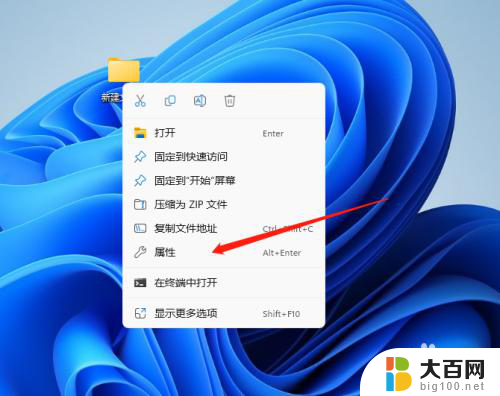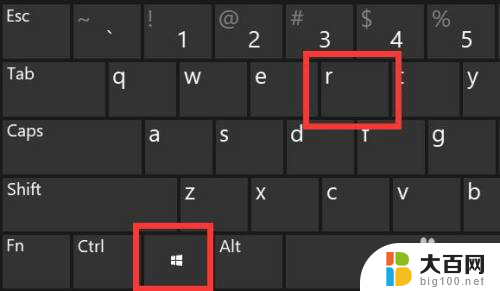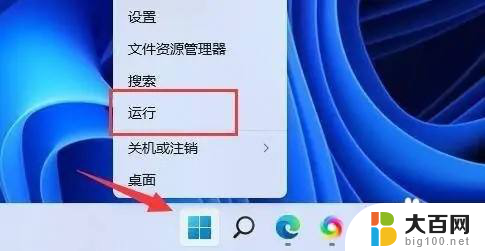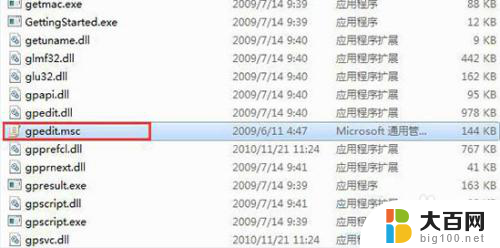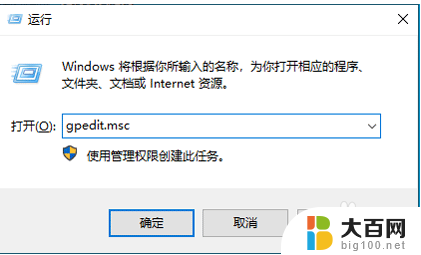wind10管理员 win10管理员权限获取教程
更新时间:2024-08-28 17:19:37作者:big100
在使用Windows 10操作系统时,管理员权限是非常重要的,它能够让用户在系统中进行更多的操作和设置,有时候我们可能会遇到需要获取管理员权限的情况,比如安装软件、修改系统设置等。针对这种情况,本文将为您介绍如何在Windows 10中获取管理员权限的教程,让您能够更轻松地操作您的电脑。愿本文对您有所帮助。
win10电脑管理员权限在哪里?
具体步骤如下:
1. 同时按住键盘的【win】和【r】组合键,弹出【运行】窗口;
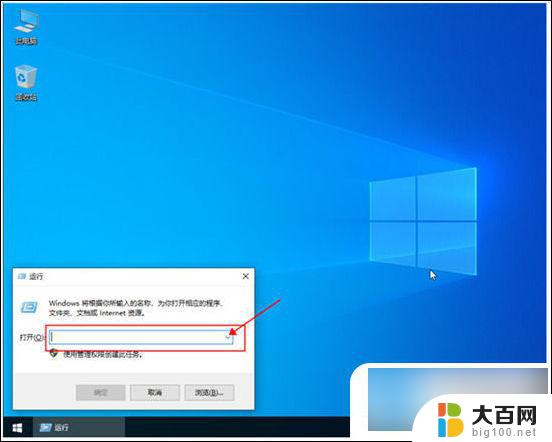
2. 在【运行】窗口输入【gpedit.msc】点击【确定】;
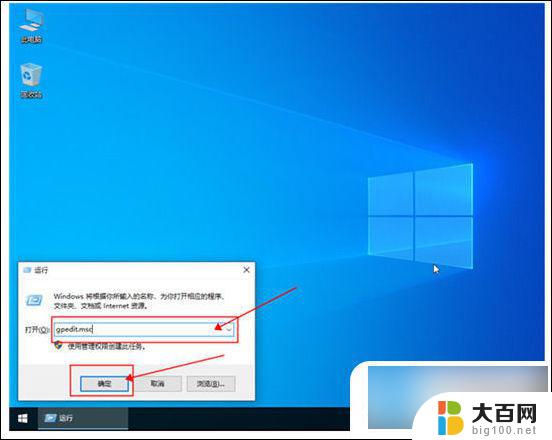
3. 弹出新的窗口,选择【Windows 设置】;
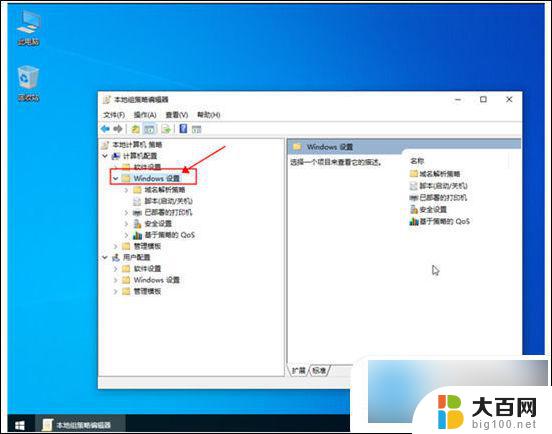
4. 选择【安全设置】,选择【本地策略】;
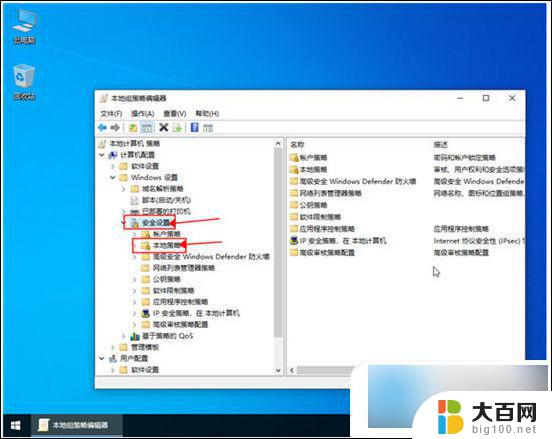
5. 选择【安全选项】,右侧找到【账户:管理员账户状态】;
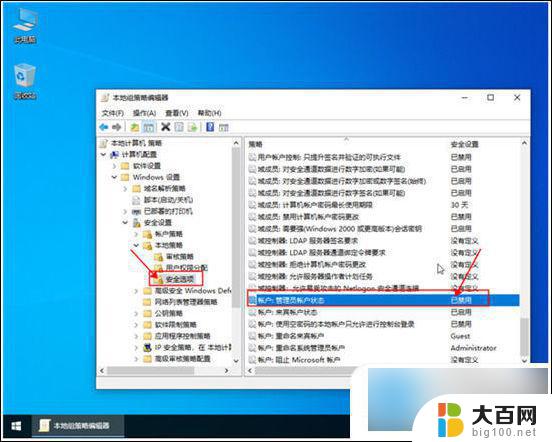
6. 双击【账户:管理员账户状态】打开属性,勾选【已启用】点击【确定】;
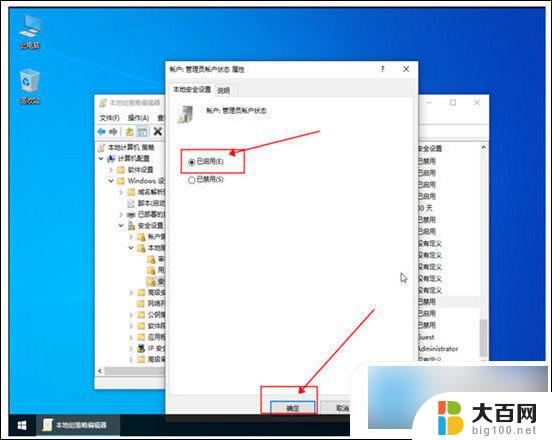
7. 注意看所选择的账户是不是需要的修改的账户,如果不是登入需要修改的账户再重新修改。
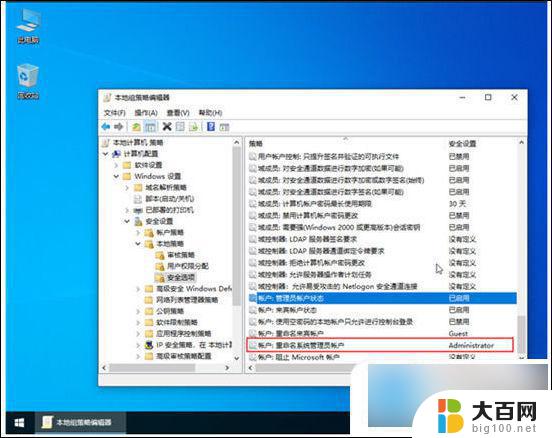
以上是Wind10管理员的全部内容,如果需要的话,您可以按照以上步骤进行操作,希望对大家有所帮助。